Чтобы открыть PropertyManager:
- Вставляете или выбираете Вид модели, Предварительно определенный вид или Пустой вид в чертеж.
- Перетащите модель с примечаниями вида в чертеж.
Имеющиеся свойства зависят от выбранного типа вида.
Деталь/сборка для вставки
Выберите документ в поле Открыть документы или выберите Обзор.
Уменьшенный предварительный вид
Посмотрите предварительный вид модели, выбранной в разделе Открыть документы.
Параметры
|
Начальная команда при создании нового чертежа.
|
Можно использовать при вставке модели в новый чертеж. Окно Вид модели PropertyManager отображается каждый раз при создании нового чертежа, за исключением случая, когда выбран параметр Создать чертеж из детали/сборки . . |
|
Авто-запуск проекционных видов
|
Вставка проекционных видов модели после вставки вида модели. |
Параметры импорта
|
Импорт примечаний
|
Выберите типы примечаний, которые будут импортированы из документов ассоциированной детали или сборки. Выберите параметры импорта примечаний: - Примечания проектирования
- Примечания DimXpert
- Включить элементы из скрытых элементов
- Примечания 3D-вида
|
Ассоциированная конфиг.

|
Имя конфигурации
|
Выберите конфигурацию. |
| |
Выбрать тела
|
Выберите тела многотельной детали для вставки в чертежный вид. При создании одного вида плоских массивов многотельных деталей из листового металла можно использовать только одно тело. |
| |
Отобразить в разнесенном виде или в состоянии разрыва модели
|
В сборках и многотельных деталях, которые содержат разнесенный вид или вид модели с разрывом, выберите этот параметр, чтобы отобразить чертежный вид в разнесенном состоянии или в состоянии модели с разрывом. |
Переименовать конфигурацию
Только для плоских массивов из листового металла.
|
Новое имя
|
Отредактируйте имя конфигурации плоского массива, которое отображается в поле. Имя конфигурации плоского массива отображается под именем конфигурации модели в ConfigurationManager. |
|
Обновление
|
|
Зеркально отразить
| |
Зеркальное отражение |
Отображает модель относительно другой модели. При этом предварительно определенные чертежные виды отображаются как зеркальные отражения без создания зеркальных компонентов. Выберите По горизонтали или По вертикали. Например,
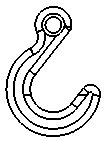 |
| Исходный вид |
 |
| Зеркальное отражение - По горизонтали |
 |
| Зеркальное отражение - По вертикали |
|
Обрезанный вид
Только для обрезанных видов.
| Без контура |
Удаляет контур замкнутого эскиза, используемый для создания обрезанного вида.

|

|
| Выбранный |
Не выбрана |
|
| Неровный контур |
Включает неровный контур обрезанного вида.
Переместите ползунок, чтобы отрегулировать Интенсивность формы.

|
| Выбранный |
|
Состояние отображения
Только для сборок. Выберите состояние отображения сборки, которую требуется разместить на чертеже.
Функция
скрытия/отображения 
состояния отображения поддерживается для всех стилей отображения. Другие состояния отображения (
режим отображения 
,
цвет 
и т. д.) поддерживаются только в режимах
Закрасить с кромками 
и
Закрасить 
.
Параметры плоского массива
Только для плоского массива из листового металла.

|
Угол
|
Отображает чертежный вид под определенным углом. |
| |
Переставить вид
|
Переставляет вид по горизонтали.
|
Вставить модель
Только для Предварительно определенных видов . Выберите модель в списке Деталь/Сборка , имеющемся в группе моделей, открытых во время сеанса SOLIDWORKS или существующих в чертеже, или нажмите кнопку Обзор и перейдите к файлу модели.
Вырыв детали
Для чертежных видов, которые включают только виды с вырывом детали.
| Масштаб штриховки |
Применяется масштаб вида для штриховки в пределах вида с вырывом детали.
 |
 |
| Выбрано |
Не выбрана |
|
Масштаб
Выберите масштаб для чертежного вида.
Условные изображения резьбы
Следующие настройки отменяют параметр Условные изображения резьбы в разделе .
|
Точно
|
Отображение точной толщины линий и отсечения в условных изображениях резьбы. Если условные изображения резьбы отображаются только частично, при выборе параметра Высокое качество будет показана только видимая часть (будет точно показано, какие части видимы, а какие нет). При выборе параметра Высокое качество для отображения условных изображений резьбы замедляется работа системы. Рекомендации. Отмените выбор этого параметра, пока не будет закончено размещение всех примечаний.
|
|
Черновое качество
|
Отображение условных обозначений резьбы с меньшей детализацией. Если условные изображения резьбы отображаются только частично, при выборе параметра Черновое качество будет отображаться весь элемент.
|
Сохранить вид как
Разверните
Сохранить вид как, чтобы сохранить чертежный вид как
Dxf или файл
Dwg. Перетащите манипулятор точки

для настройки исходного файла и нажмите
Сохранить вид в формате DXF/DWG

. Задайте параметры в диалоговом окне
..
Экспортировать только геометрию модели игнорирует другие примечания эскизов, связанные с выбранным видом.
Авто-обновление вида
| Исключить из авто-обновления |
Исключение выбранных чертежных видов из автоматических обновлений, которые выполняются, если чертеж открыт, выбрано Автоматическое обновление вида и сохранены изменения модели. |